"Ho un iPhone 6 e quando oggi ho eseguito il backup del mio iPhone su iCloud, mi è stato detto che non c'era abbastanza spazio di archiviazione, in parte perché ho salvato troppe foto. Posso eliminare le foto da iCloud? Come eliminarle? . "
Alcuni utenti iOS devono ancora affrontare sfide di rimozione di foto indesiderate da iCloud a causa delle complicate impostazioni.
In questo tutorial, ti mostreremo come cancella le foto da iCloud in diverse situazioni.

- Via 1. Elimina foto da iCloud su iPhone / iPad / iPod
- Via 2. Elimina foto dal sito Web di iCloud
- Via 3. Elimina foto da iCloud tramite My Photo Stream
- Via 4. Elimina foto da iCloud tramite Impostazioni
- Suggerimenti per l'eliminazione di foto da iCloud
Via 1. Elimina foto da iCloud su iPhone / iPad / iPod
Passo 1 . Avvia l'app "Foto" dalla schermata iniziale e tocca "Foto" in basso per visualizzare le foto e i video in base ai momenti.
Passo 2 . Tocca "Seleziona" nell'angolo in alto a destra e tocca tutte le foto indesiderate, premi il pulsante "Cestino" e tocca nuovamente "Elimina" per confermarlo.
Assicurati di aver deselezionato "Ottimizza archiviazione iPhone" in "Impostazioni"> "iCloud".
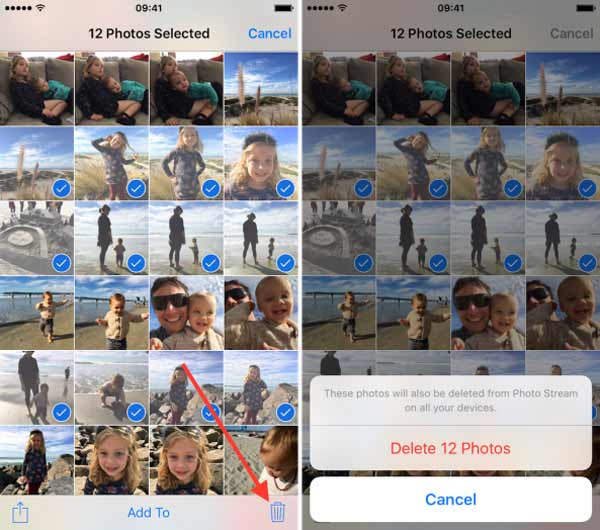
Nota: Non dimenticare di scarica le foto di iCloud prima di eliminarli.
Via 2. Elimina foto dal sito Web di iCloud
Passo 1 . Accedi a icloud.com nel tuo browser e accedi al tuo ID Apple e password. Inserire il codice a sei cifre visualizzato sul dispositivo iOS se si imposta l'autenticazione a due fattori.
Passo 2 . Fare clic su "Foto" per aprire la pagina successiva. Premi "Ctrl" su Windows o "Cmd" su Mac e seleziona le foto da eliminare da iCloud.
Passo 3 . Premi il tasto "Elimina" sulla tastiera e fai clic su "Elimina" nella finestra di dialogo di avviso.
Qui, se ne sei capace ripristinare le foto dal backup di iCloud prima di eliminarli.
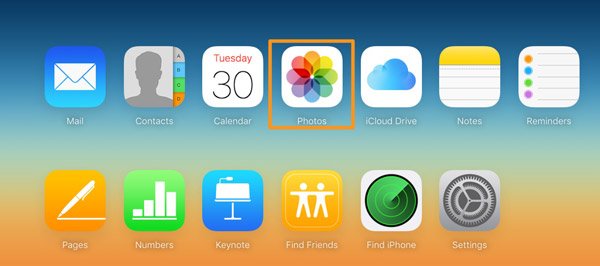
Nota: Se hai scaricato le foto di iCloud sul tuo computer, non dovresti dimenticarti di farlo elimina le foto dal tuo Mac o computer Windows.
Via 3. Elimina foto da iCloud tramite My Photo Stream
Quando disattivi la funzione Libreria fotografica iCloud sul tuo dispositivo iOS, un altro posto dove eliminare le foto da iCloud è My Photo Stream.
Passo 1 . Tocca "Album" nella tua app "Foto" e seleziona "Il mio streaming foto".
Passo 2 . Premi anche "Seleziona" e tocca tutte le foto che desideri eliminare. Dopo la selezione, tocca il pulsante "Cestino" e premi "Elimina [numero] foto" per terminare.
Passo 3 . Apri l'album "Eliminati di recente" nell'app Foto ed elimina definitivamente le foto da iCloud.
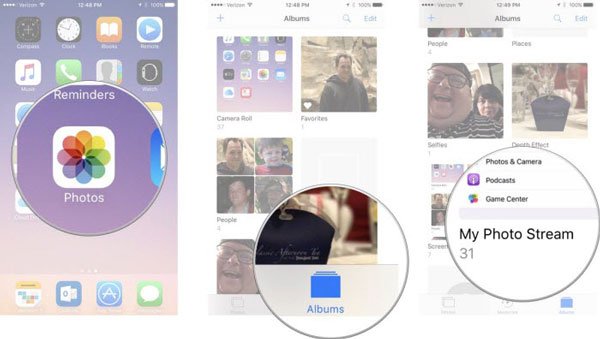
Via 4. Elimina foto da iCloud tramite Impostazioni
Passo 1 . Avvia l'app Impostazioni iOS dalla schermata iniziale e vai su iCloud. Vai a "Archiviazione"> "Gestisci archiviazione"> "Libreria foto iCloud".
Passo 2 . Puoi toccare "Disabilita ed elimina" per disabilitare la funzione Libreria foto di iCloud su iPhone.
Passo 3 . Quindi disattiva "Libreria foto" o "Rullino foto" nella schermata delle impostazioni di iCloud per eliminare le foto dal backup di iCloud.

Suggerimenti per l'eliminazione di foto da iCloud
In realtà, eliminare le foto da iCloud è un buon modo per liberare spazio. Tuttavia, cosa succede se elimini foto da iCloud?
Porta i seguenti suggerimenti prima di eliminare le foto da iCloud.
1. Le foto eliminate da iCloud sul tuo dispositivo andranno all'album "Eliminate di recente" e rimarranno per 30 giorni. Se desideri eliminarle, vai su "Foto"> "Album"> "Eliminate di recente" per selezionare una o più foto e premi "Elimina" per rimuovere le immagini di massa.
2. Se l'opzione Foto di iCloud è disabilitata, le immagini cancellate scompariranno solo da iCloud.
3. Se accendi iCloud Photos sul tuo dispositivo iOS, le foto cancellate sul tuo iPhone verranno rimosse da tutti i tuoi dispositivi su cui sono abilitate le foto di iCloud.
Non vuoi che le foto vengano eliminate sugli altri tuoi dispositivi? Basta usare iPhone Data Recovery per recuperare le foto cancellate.
Recupera direttamente le foto cancellate da iPhone / iPad / iPod o ripristina le foto cancellate dal backup di iTunes o iCloud in semplici passaggi. Impara i dettagli qui per recuperare le foto cancellate da iPhone.
Conclusione
In questo tutorial, abbiamo condiviso i modi 4 per eliminare le foto da iCloud. Puoi cancellare facilmente le foto da iCloud su iPhone e siti Web online. Tuttavia, quando elimini le foto, dovresti notare che scompare solo dai tuoi dispositivi iOS o andare su altri dispositivi iOS con le Foto di iCloud attivate. Sicuramente, se hai eliminato per errore le foto dal dispositivo iOS, hai comunque la possibilità di recuperarle con il software di recupero dati di Apeaksoft per iPhone.









